On és El meu ordinador a Windows 11? Com trobar Aquest PC fàcilment!

Troba "Aquest PC" de manera ràpida i senzilla a Windows 11 i Windows 10 amb aquesta guia completa. Inclou pas a pas les millors opcions.
Zoom és una de les plataformes de col·laboració remota més populars que utilitzen moltes empreses i institucions per col·laborar amb els seus empleats de forma remota. Moltes institucions educatives també l'utilitzen per impartir classes a distància, cosa que ajuda els estudiants a mantenir-se al dia amb les seves classes.
Si sou un professor o entrenador que fa classes i seminaris web en línia, potser haureu pensat en gravar les vostres lliçons i sessions perquè es puguin transmetre fàcilment als assistents de la vostra classe o reunions.
Si esteu buscant una manera de gravar prèviament la vostra reunió/classe per emetre's més tard a Zoom, heu arribat a la pàgina web perfecta.
Fem una ullada a com podeu gravar prèviament un vídeo per a la vostra classe o els vostres companys i després emetre-lo a Zoom.
Relacionat: problemes i solucions habituals de Zoom
Continguts
Per què gravar prèviament una reunió de Zoom?
La gravació prèvia de les vostres reunions de Zoom té molts avantatges importants. Podeu gestionar el vostre temps de manera eficient com podeu fer qualsevol altre treball important mentre la presentació o la conferència enregistrades s'estan fent mitjançant un vídeo pregravat. Podeu preparar la reunió amb antelació, a l'hora que esteu lliure.
Podeu estalviar temps que podeu utilitzar per preparar-vos per a altres conferències i reunions. És especialment útil si sabeu que no haureu de respondre cap pregunta durant la reunió, és a dir, és una reunió unidireccional que només té efectes.
Això també us ajudarà a desar dades, ja que podeu tornar a utilitzar el mateix vídeo quan vulgueu. També podeu compartir el vídeo de la reunió a través d'altres canals perquè puguin tornar a consultar fàcilment el material del tema en el futur si cal.
Com gravar un vídeo per a una reunió de Zoom prèvia a la gravació?
Enregistrar una reunió per a la vostra col·laboració amb Zoom és un procés bastant senzill sempre que tingueu una càmera web i un micròfon. Simplement inicieu la vostra càmera preferida (o una aplicació al telèfon) i feu l'acord i comenceu a gravar la vostra sessió.
Fins i tot podeu afegir talls entremig si voleu mostrar ajudes externes o si acabeu cometent errors durant la sessió.
D'altra banda, també podeu gravar-ho tot d'una vegada i editar tots els vostres errors després de gravar el vostre vídeo. Un cop enregistrat, només cal que utilitzeu el vostre editor de vídeo preferit per treure totes les parts del clip que voleu eliminar de la gravació.
Un cop hàgiu gravat i editat el vostre vídeo, ja està llest per compartir-lo en una reunió de Zoom.
Com gravar una reunió de Zoom?
També podeu gravar una reunió de Zoom que després podeu compartir amb el vostre grup o classe. Simplement inicieu una reunió de Zoom amb només vosaltres com a únic participant.
Completeu la sessió i finalitzeu l'enregistrament que hauria d'aparèixer a la ubicació de desat seleccionada (es desa a la carpeta Zoom dins de la carpeta Documents). En cas que hàgiu optat per gravar la reunió al núvol, la trobareu a la pestanya Enregistraments del vostre client web ( aquí ).
En cas que decidiu desar-lo en una ubicació del vostre emmagatzematge local, estarà disponible immediatament a la ubicació que hàgiu seleccionat. Aleshores, fins i tot podeu editar l'enregistrament si voleu eliminar-ne determinades parts per facilitar-ne la comprensió.
Un dels avantatges de gravar una reunió de Zoom en lloc d'un vídeo és que us donarà la possibilitat d'enregistrar les vostres notes de la pissarra, així com altres aplicacions per compartir pantalla, que us ajudaran a explicar molt millor el concepte a la vostra classe o als vostres companys.
Compartir un vídeo gravat a una reunió de Zoom en curs és un procés bastant senzill. Simplement reproduïu el vídeo amb el reproductor de vídeo que vulgueu i compartiu aquesta finestra a la vostra reunió de Zoom en curs mitjançant l'opció "Compartir pantalla". Assegureu-vos d'activar la casella de selecció "Comparteix el so de l'ordinador" a l'extrem inferior esquerre.
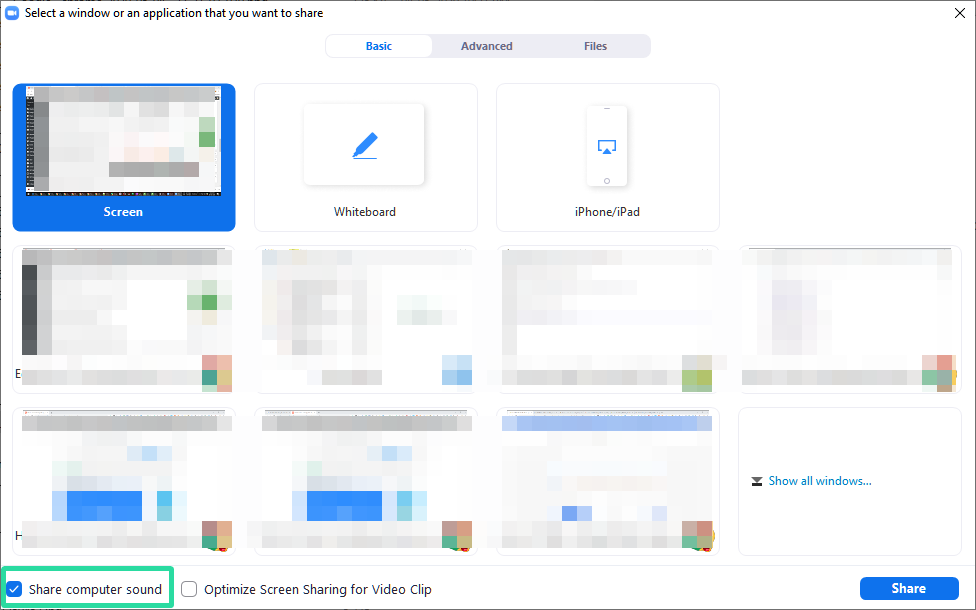
Aleshores, els vostres companys i classe podran veure el vídeo i assistir a la conferència/sessió gravada per vosaltres sense cap interrupció no desitjada.
Això també us permetrà finalitzar el vídeo en el format d'hora desitjat i després respondre a qualsevol pregunta o dubte un cop finalitzat el vídeo. Això, al seu torn, hauria de fer que el procés sigui més eficient i eficient tant per a vostè com per als assistents a la reunió.
Si heu gravat la reunió de Zoom al núvol, simplement podeu compartir la gravació al núvol amb els vostres companys assistents a la reunió, cosa que els donarà la possibilitat de veure la vostra sessió al seu ritme.
Això us permetrà respondre les seves preguntes i consultes en temps real, cosa que hauria d'ajudar a fer que la vostra reunió general de Zoom sigui eficient i beneficiosa per a totes les parts implicades.
Si heu gravat la reunió de Zoom al vostre emmagatzematge local, simplement podeu reproduir-la amb un reproductor de vídeo al vostre PC o Mac i després " compartir la pantalla " del reproductor a la vostra reunió de Zoom en curs.
Això permetrà a tots els assistents veure el vídeo en temps real juntament amb vosaltres. Per a preguntes i dubtes, podeu fer una petita conferència al final i tractar tots els problemes als quals s'enfronten els assistents a la vostra reunió.
Esperem que aquest article us ajudi fàcilment a entendre els avantatges de la gravació prèvia de les vostres reunions de Zoom i utilitzar-lo al vostre avantatge durant la propera sessió de Zoom. Si teniu cap consulta o suggeriment, no dubteu a posar-vos en contacte amb nosaltres mitjançant la secció de comentaris a continuació.
Troba "Aquest PC" de manera ràpida i senzilla a Windows 11 i Windows 10 amb aquesta guia completa. Inclou pas a pas les millors opcions.
Google Find My Device no funciona? No us preocupeu, el blog us proporcionarà una guia completa per resoldre problemes i resoldre problemes de Google Find My Device.
Exploreu solucions pas a pas adaptades als sistemes Mac, garantint una experiència de Discord perfecta sense interrupcions.
Exploreu els passos de resolució de problemes per resoldre problemes habituals i recupereu la reproducció de Netflix a Roku sense problemes.
Saps com veure totes les aplicacions que et segueixen a Facebook? I tens alguna idea de com bloquejar-los? Continueu llegint per trobar com protegir les vostres dades de les aplicacions rastrejades per Facebook.
Obteniu més informació sobre el mode d'impressió protegit de Windows i les instruccions pas a pas per activar-lo, millorant la seguretat i la qualitat d'impressió.
: Exploreu mètodes de resolució de problemes per resoldre l'error de memòria de referència La instrucció a 0x00 i garantir una experiència informàtica estable i sense errors.
Compreu una unitat externa nova? Estalvieu-vos una mica de diners i convertiu el vostre disc dur antic en un disc dur extern. Llegiu per saber més sobre la conversió i els tipus de carcasses per al vostre nou HDD.
Apreneu a localitzar fàcilment fitxers duplicats amagats als arxius ZIP el 2024. Aquesta guia cobreix les principals eines gratuïtes de cerca de fitxers duplicats per a Windows i Mac que escanegen fitxers zip.
Transferir fitxers en mode segur: amb aquests mètodes al vostre arsenal, transferir els vostres fitxers vitals és molt fàcil, i us permetrà afrontar qualsevol repte tecnològic de front.
Kaspersky Password Manager no funciona correctament al vostre PC amb Windows 11/10. Independentment del motiu, aquí teniu algunes de les millors maneres de solucionar el problema.
Voleu revisar l'ortografia d'un fitxer PDF? Aquesta guia és definitivament per a tu. Feu clic aquí per obtenir informació sobre com comprovar l'ortografia dels vostres fitxers PDF de forma gratuïta.
Si tot i provar-ho molt, sembla que la funcionalitat de copiar enganxar no funciona al web de WhatsApp, proveu aquestes solucions i hauríeu de poder solucionar el problema en poc temps.
Baixeu el controlador WIA per a PC amb Windows 11/10. Aquesta guia us ajudarà a descarregar el controlador WIA per al vostre PC amb Windows 11 10.
Voleu suprimir la còpia de seguretat d'iTunes al vostre PC o Mac amb Windows? Aquest article us proporciona els coneixements bàsics per eliminar les còpies de seguretat d'iTunes tant a Windows com a Mac.
Obteniu informació sobre com enviar missatges anònims a WhatsApp mitjançant números de gravador, números virtuals, comptes empresarials i molt més. A més, explora la millor manera de mantenir segurs els teus xats de WhatsApp.
L'extorsió cibernètica mitjançant ransomware, amenaces de dades robades i altres esquemes estan augmentant de manera explosiva. Apreneu què defineix l'extorsió cibernètica i com protegir-vos-ne.
De la mateixa manera que esteu preparats per assistir a una videotrucada important d'oficina, us trobareu amb 0xa00f4292 PhotoCaptureStartTimeout. És hora de solucionar el problema ràpidament i aquí teniu alguns trucs!
Obtén informació sobre com resoldre els problemes habituals de YouTube Music, com ara el bloqueig de l'aplicació, els problemes de memòria intermèdia i els missatges d'error.
Grava vídeos en streaming en un Smart TV com un professional. Feu clic aquí i exploreu els mètodes per capturar vídeos en temps real. Ara, surt i grava!
Apreneu com descarregar i actualitzar els controladors de Dell Latitude 5420 a Windows per a un rendiment optimitzat i una operació sense problemes.
Apreneu a utilitzar Google Sheets, l
Are you facing difficulty playing Jade Empire special edition on your Windows PC? Read the blog to find out how to fix Jade Empire Special Edition Failed to find Steam on Windows 10.
Google Find My Device no funciona? No us preocupeu, el blog us proporcionarà una guia completa per resoldre problemes i resoldre problemes de Google Find My Device.
Exploreu solucions pas a pas adaptades als sistemes Mac, garantint una experiència de Discord perfecta sense interrupcions.
Apreneu a clonar qualsevol aplicació d'iPhone sense fer jailbreak al vostre dispositiu. Exploreu els millors cloners d'aplicacions per a iPhone per crear còpies d'aplicacions i canviar de compte fàcilment.
Exploreu els passos de resolució de problemes per resoldre problemes habituals i recupereu la reproducció de Netflix a Roku sense problemes.
Saps com veure totes les aplicacions que et segueixen a Facebook? I tens alguna idea de com bloquejar-los? Continueu llegint per trobar com protegir les vostres dades de les aplicacions rastrejades per Facebook.
Obteniu més informació sobre el mode d'impressió protegit de Windows i les instruccions pas a pas per activar-lo, millorant la seguretat i la qualitat d'impressió.
: Exploreu mètodes de resolució de problemes per resoldre l'error de memòria de referència La instrucció a 0x00 i garantir una experiència informàtica estable i sense errors.





















